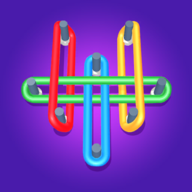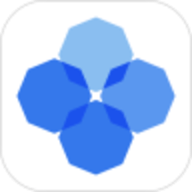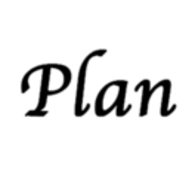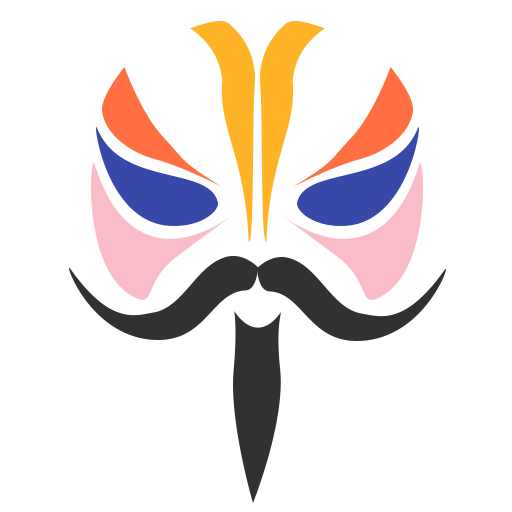随着手机技术的进步,手机的功能也越来越全面,各大手机厂商上市的新机型也变得越来越好用。今年的苹果就推出了不错的机型,销量也非常不错,因为苹果手机性价比高。现在,手机鼠就为大家带来了iPhone15pro怎么录屏,快来看看吧!

iPhone15pro怎么录屏
一、开启录屏功能
首先,可以下拉控制中心页面找到屏幕录制按键,如果你的iPhone14没有,那是你还没有开启。
只需打开iPhone14【设置】-【控制中心】,在“更多控制”中找到【屏幕录制】功能键,点击文字前面的绿色+号按钮,就可在“包含的控制”中找到【屏幕录制】功能键了。
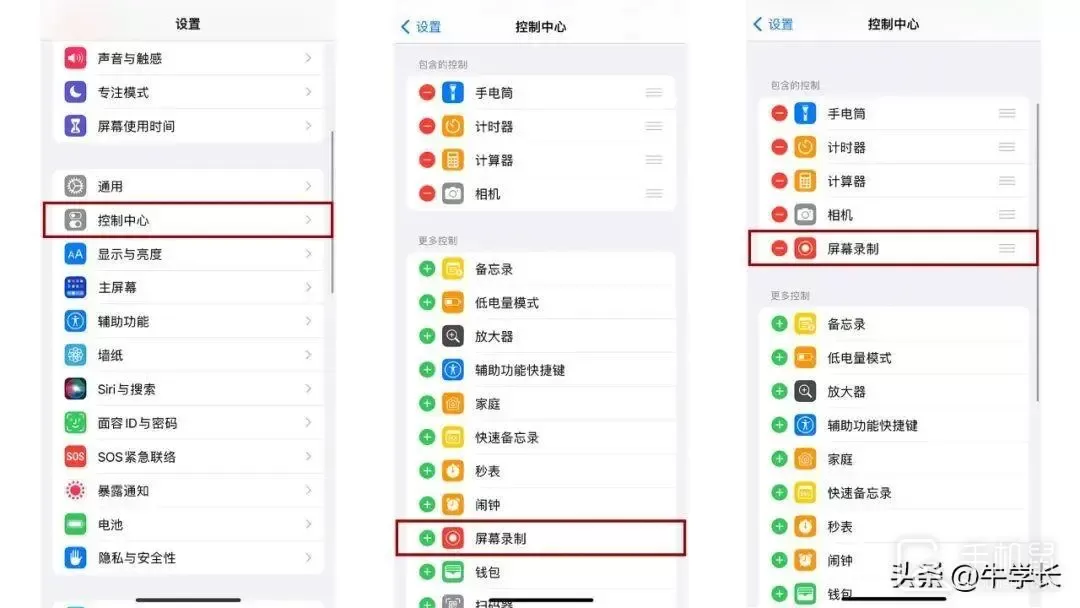
现在,就可在iPhone14的控制中心页面,看到新增的【屏幕录制】功能键了,图中实心圆+圆环的按键。
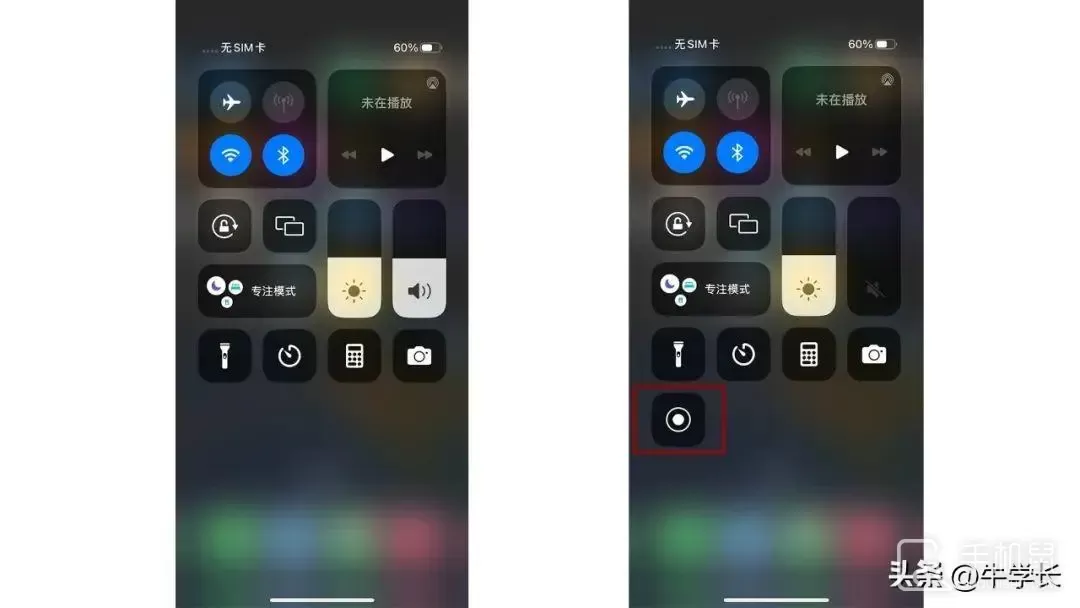
二、开始&停止录屏
1、开始录屏
在iPhone14控制中心,点击【屏幕录制】功能键,将会开启录制操作的 3 秒倒计时,Pro机型将会显示在灵动岛。
3 秒倒数结束后,就会开始录制屏幕内容了。
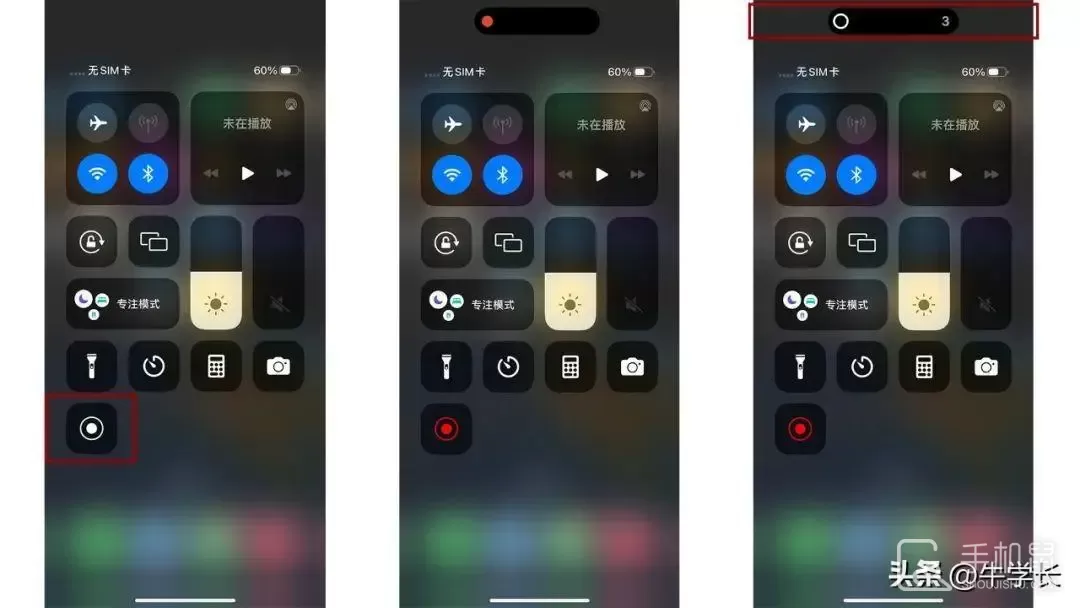
2、停止录屏
停止屏幕录制有 2 种方法:
1)从控制中心关闭录屏。返回到开始录制的界面,可看到正在使用的【屏幕录制】功能键,呈现红色,就是正在录制中。再点击此按键,将会结束屏幕录制。
2)直接点击屏幕上方的红色显示框,将会弹出停止屏幕录制的操作按键,点击停止按键即可。
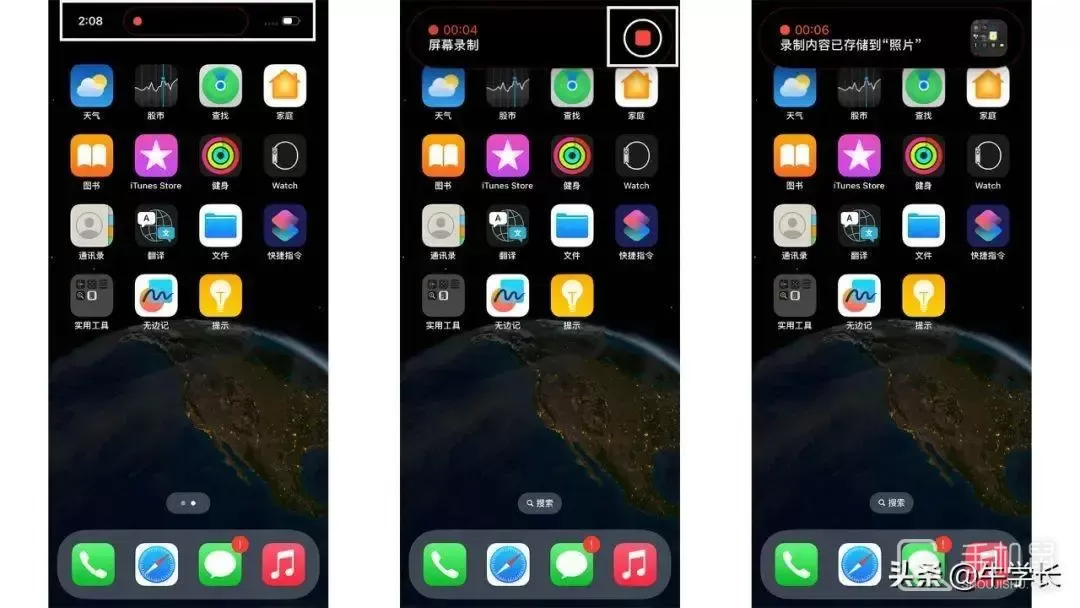
三、开启麦克风录制
iPhone14是支持录制系统声音和麦克风声音的,默认录制系统声音的。
如果想要录制外部声音,如通过麦克风讲解的声音,那么就需要开启iPhone14的麦克风功能。
手指从 iPhone14 屏幕右上角下拉,长按控制中心的【屏幕录制】功能键,即可选择是否开启麦克风录屏。

关于iPhone15pro怎么录屏的详解就到这里了,在手机鼠里面还有很多关于苹果手机的其他教程内容哦, 如果大家在使用手机的过程中遇到不会使用的功能,也记得收藏手机鼠哦,更方便来手机鼠来找到问题的答案!